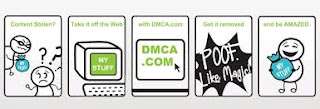Ini Dia 'Monster' Smartphone Android - Bersiaplah untuk menyambut kedatangan smartphone dengan spesifikasi super gahar melebihi apapun termasuk Samsung Galaxy S4. Malah kalau boleh disebut ini adalah 'monster' smartphone khusus yang dibenamkan sistem operasi Android.
Disebut-sebut HTC akan menjelmakan T6 sebagai 'monster' smartphone Android. Bukan tanpa landasan klaim tersebut, walau saat ini masih sebatas rumor. Seperti dikutip detikINET dari Product Review, Jumat (31/5/2013) T6 mungkin akan menjadi smartphone dengan prosesor Snapdragon S800 dengan kekuataan 2.3 GHz quadcore dan RAM 2 GB.
Disebut-sebut HTC akan menjelmakan T6 sebagai 'monster' smartphone Android. Bukan tanpa landasan klaim tersebut, walau saat ini masih sebatas rumor. Seperti dikutip detikINET dari Product Review, Jumat (31/5/2013) T6 mungkin akan menjadi smartphone dengan prosesor Snapdragon S800 dengan kekuataan 2.3 GHz quadcore dan RAM 2 GB.
T6 juga akan mengusung layar sebesar 5.9 inch dengan tingkat resolusi sebesar 1080p. Ada kemungkinan, HTC T6 akan menjadi pesaing serius Note III nantinya. Tak hanya spesifikasi gahar, T6 digosipkan akan hadir dengan sistem operasi Android paling baru yang, sekali lagi, mungkin akan bernama Key Lime Pie.
Dengan sedemikian buasnya, HTC paham kalau ponsel cerdasnya butuh daya penyokong yang besar. Maka dari itu baterai T6 akan mempunyai kekuataan 3300 mAh. Belum ada komentar dari HTC mengenai kabar yang beredar kencang tersebut. Maka dari itu kita tunggu saja bagaimana kelanjutannya nanti.
Dengan sedemikian buasnya, HTC paham kalau ponsel cerdasnya butuh daya penyokong yang besar. Maka dari itu baterai T6 akan mempunyai kekuataan 3300 mAh. Belum ada komentar dari HTC mengenai kabar yang beredar kencang tersebut. Maka dari itu kita tunggu saja bagaimana kelanjutannya nanti.
 |
| HTC Monster |